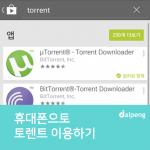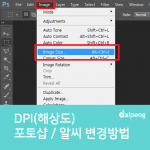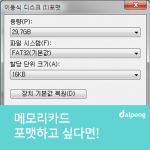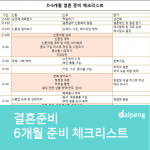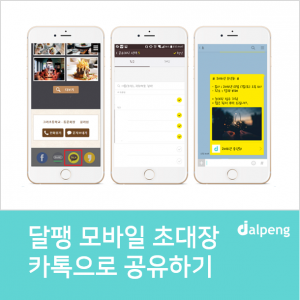
안녕하세요. 모바일 초대장 ‘달팽’입니다.
오늘은 달팽에서 많은 질문을 받고 있는
초대장 공유
에 대해 포스트를 작성해보려고 합니다.
달팽 초대장은 기본적으로 웹페이지 형식의 초대장이기 때문에
초대장 주소를 알려주시면 누구나 초대장에 접속하실 수 있는데요-
하지만!!
덜렁 초대장 주소만 보내기에는 아무래도 성의가 없어보이기 때문에!
#초대장 보내기 기능# 을 제공해드리고 있습니다.
초대장 보내기 기능은
페이스북 / 네이버 밴드 / 카카오스토리 / 카카오톡
으로 보내실 수 있는데요-
각각 어떻게 공유하실 수 있는지
간단하지만 상세하게(?) 안내해보도록 하겠습니다!
[페이스북]
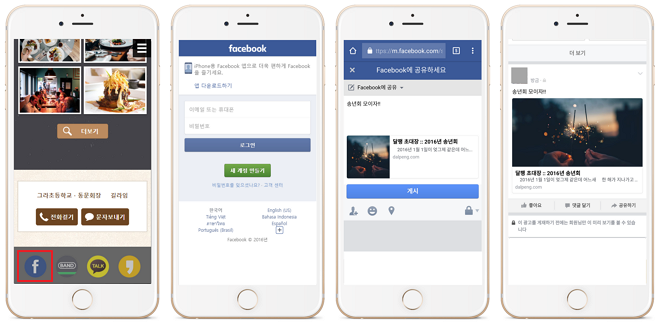
1. 초대장을 스마트폰에서 열어 하단의 ‘페이스북’ 아이콘을 클릭한다.
2. 페이스북에 로그인을 한다.
3. 메시지 입력창과 함께 하단에 초대장의 썸네일 확인 후 [게시]를 클릭한다.
4. 업로드 완료! 타임라인을 확인한다.
[네이버 밴드]
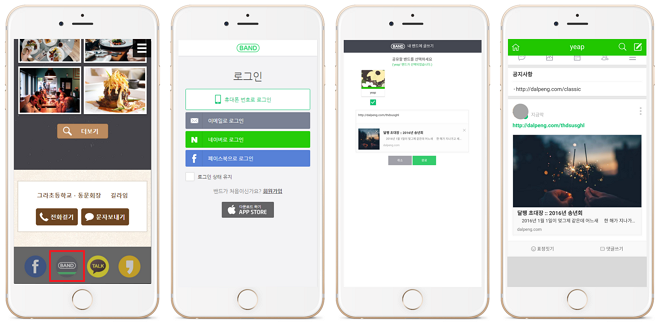
1. 초대장을 스마트폰에서 열어 하단의 ‘네이버밴드’ 아이콘을 클릭한다.
2. 밴드가 있는 네이버에 로그인을 한다.
3. 공유를 원하는 밴드를 선택한 뒤 메시지를 입력하고 썸네일 확인 후 [확인]을 클릭한다.
4. 초대장 공유 완료! 타임라인을 확인한다.
[카카오스토리]
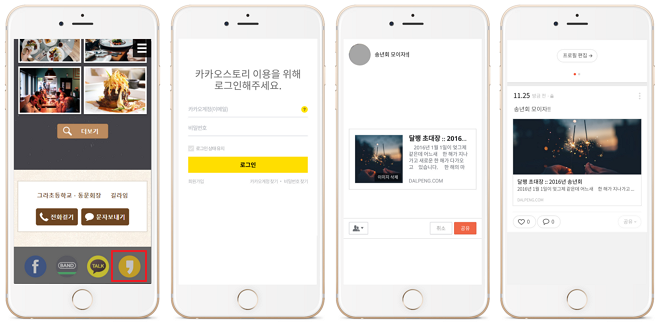
1. 초대장을 스마트폰에서 열어 하단의 ‘카카오스토리’ 아이콘을 클릭한다.
2. 카카오스토리 로그인을 한다.
3. 메시지 입력창과 함께 하단의 초대장 썸네일 확인 후 [공유]를 클릭한다.
4. 초대장 공유 완료!!!
[카카오톡]
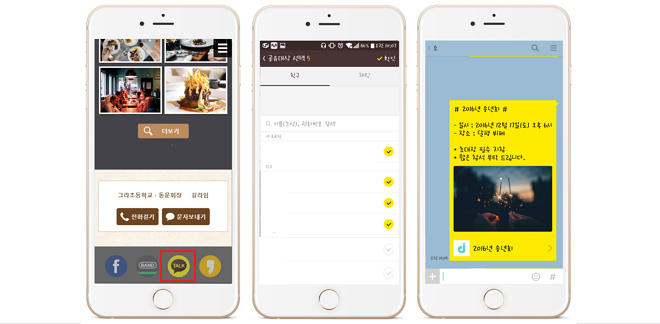
1. 초대장을 스마트폰에서 열어 하단의 ‘카카오톡’ 아이콘을 클릭한다.
2. 카카오톡이 열리면 공유를 원하는 대상을 선택한 뒤 [확인]을 클릭한다.
3. 초대장 공유 완료!
그런데 카카오톡 보내기에는 특이한 내용이 하나 있습니다.
이미지를 보시면 알겠지만-
기존 공유들과 다르게 메시지가 많이 적혀있는게 보이시죠?
요 공유 메시지는 직접 설정하실 수 있습니다!
관련 방법은 하단 블로그 포스트를 확인하시면 된답니다! +_+
이외에도 카카오톡의 경우 대화창에
달팽 주소를 입력하시면 썸네일 형식으로 공유되기도 하지만!
해당 방식은 카카오톡측의 캐싱 기능으로-
내용을 수정해도 일정 기간 동안 수정된 내용이 노출되지 않을 수 있으니-
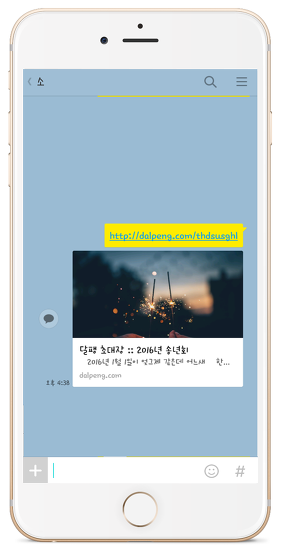
카카오톡으로 달팽 초대장을 공유하고자 하신다면!
수정을 하면 수정이 바로 적용되고, 규격화된 메시지로 보내실 수 있는
카카오톡 보내기 기능을 이용해 사용하시는걸 권장 드립니다!
어떻게 이제 궁금증이 좀 풀리셨을까요??
그럼 모바일 초대장 달팽은 이만 물러갑니다.
다음 포스트에서 만.나.요!
달팽 :: 당신의 소중한 날을 위한 특별한 초대
![[FAQ] 모바일 초대장 ‘달팽’ 공유하는 방법(페이스북, 네이버 밴드, 카카오스토리, 카카오톡)](http://blog.dalpeng.com/wp-content/uploads/2017/01/달팽공유하기-610x320.png)
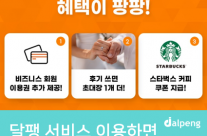 달팽 서비스 이용하면 혜택이 팡팡!!
달팽 서비스 이용하면 혜택이 팡팡!! 결혼식 축가로 많이 찾는 노래들
결혼식 축가로 많이 찾는 노래들 달팽 모바일 초대장 자주 묻는 질문
달팽 모바일 초대장 자주 묻는 질문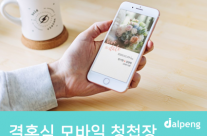 결혼식 모바일 청첩장 제작은 달팽에서 하세요
결혼식 모바일 청첩장 제작은 달팽에서 하세요